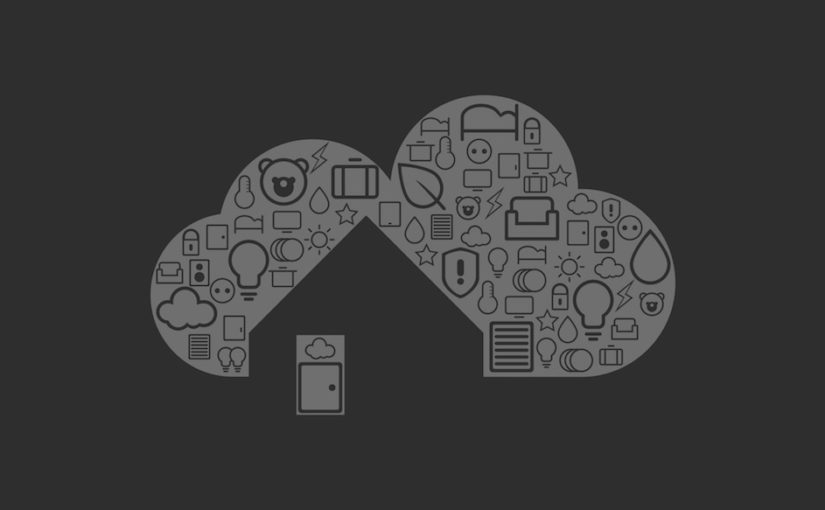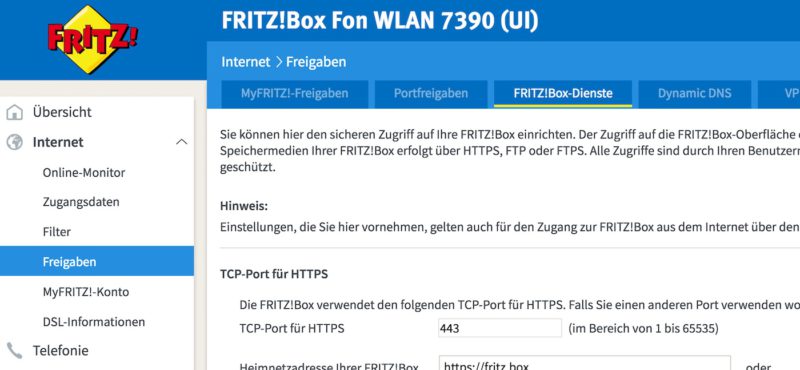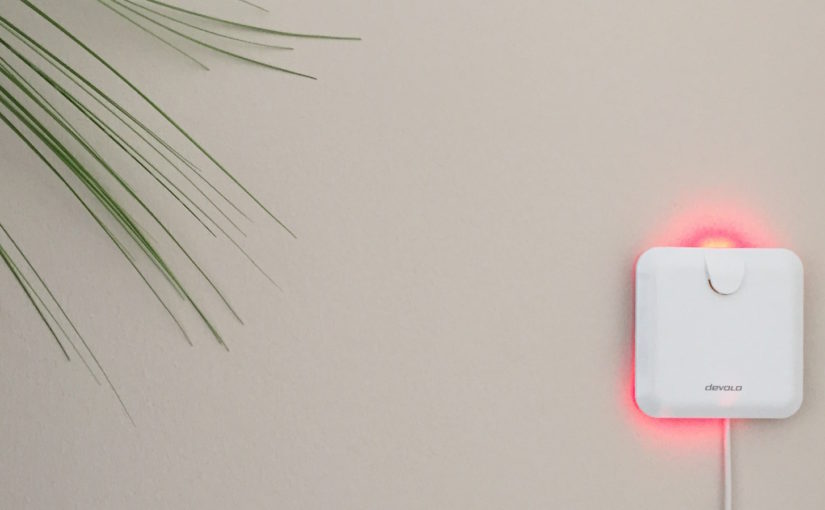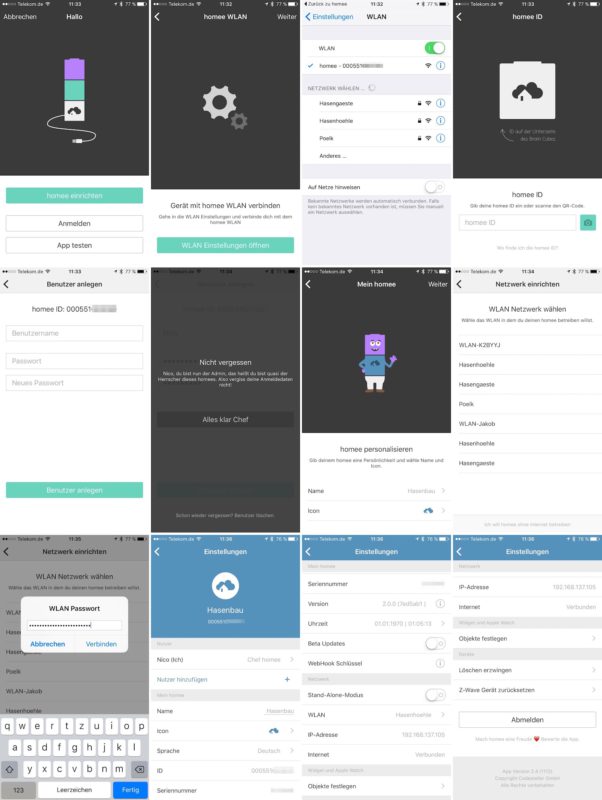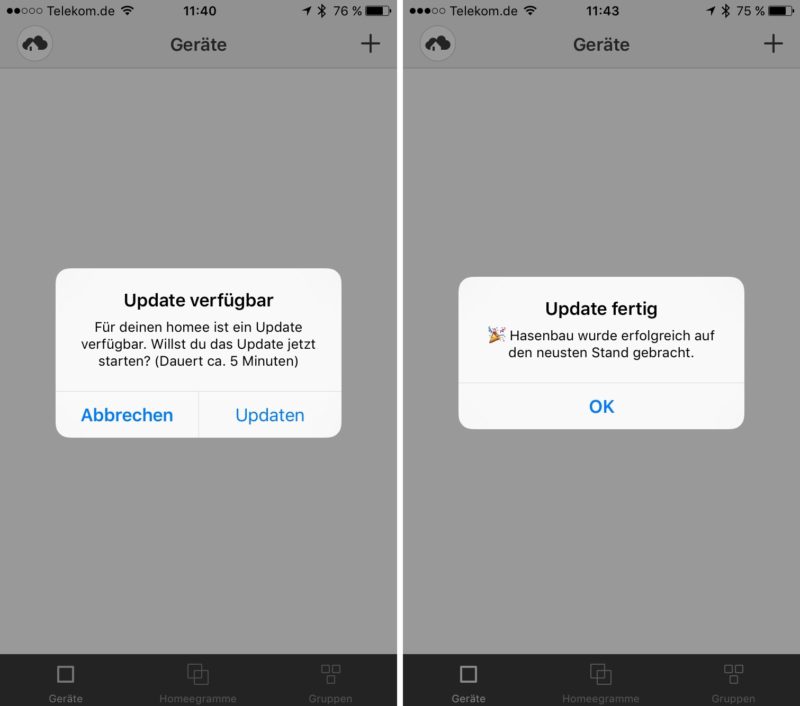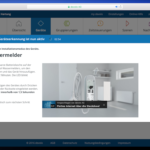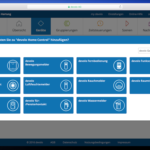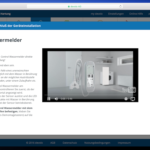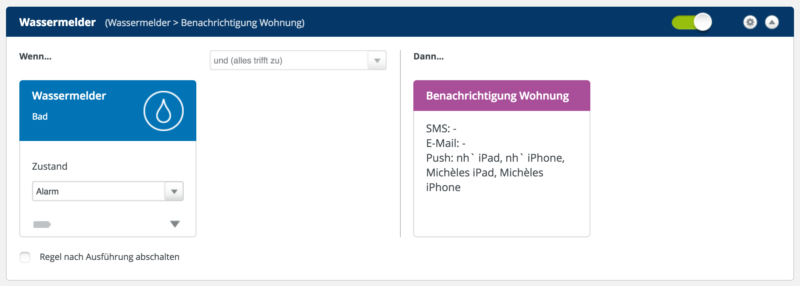Kommen wir nun zum 3. Artikel, einem etwas kürzerem, aus der homee Artikelserie. Wie einige von euch wissen, habe ich zwei AVM FRITZ!DECT 200 Steckdosen getestet – bevor ich diese zu AVM zurückschicken musste, habe ich die Anbindung mit und über homee getestet.
Der weiße Brain Cube baut dazu eine Verbindung zur FRITZ!Box auf und benötigt daher die Zugangsdaten. Alle nötigen Schritte habe ich natürlich wieder in Bildform festgehalten. 
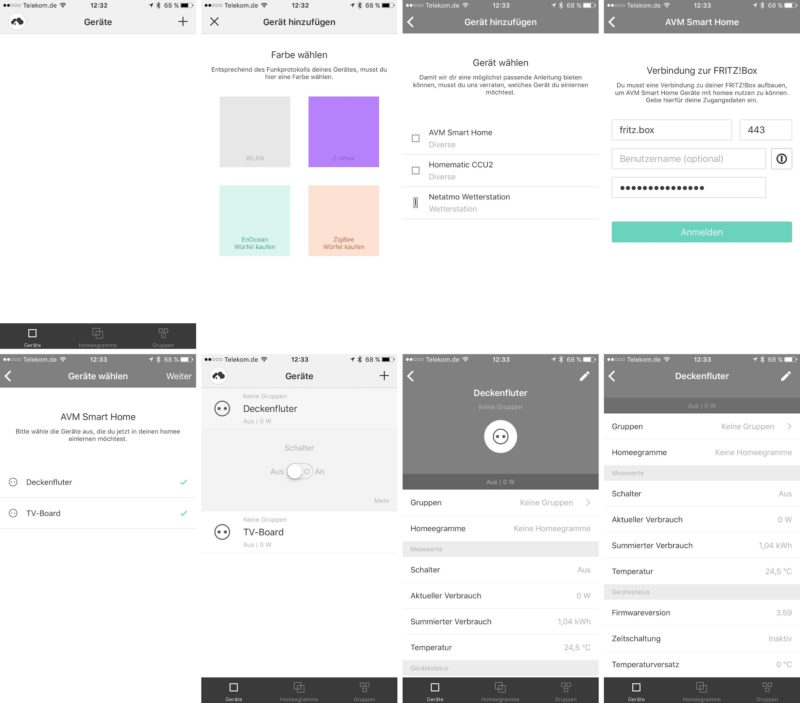
Bei der Eingabe der Zugangsdaten gibt es einen kleinen Stolperstein, homee erwartet eine verschlüsselte Verbindung, sprich HTTPS. Diese muss, wenn noch nicht geschehen, in der FRITZ!Box aktiviert werden, ggf. der Port auf 443 geändert werden oder in homee, mit den Zugangsdaten, angepasst werden.
Nach erfolgreichem Login werden die Steckdosen angezeigt. In den Einstellungen der jeweiligen Steckdose sieht man nun den aktuellen Verbrauch, den summierten Verbrauch, die Temperatur, die Firmwareversion und ob eine Zeitschaltung seitens der FRTIZ!Box aktiv ist.
Fazit
Kein großes Ding, aber wie gewünscht, kann man nun plattformübergreifend agieren – in einer App. So könnte man beispielsweise eine DECT Steckdose schalten, wenn am Z-Wave Bewegungsmelder eine Bewegung erkannt wurde.
Wuuhuuuuu @homee! Perfekt, da die @PhilipsLight @tweethue schon auf dem Weg sind. pic.twitter.com/jQAqnUWe05
— Nico Hartung (@__nico) 15. Juli 2016
In den nächsten Artikeln wird es um nützliche Homeegramme & Webhooks gehen. 😉 Stay tuned!